Cách đưa bài hát Chạy Ngay Đi làm nhạc chuông iPhone đang là điều được rất nhiều bạn trẻ tìm kiếm và thắc mắc, trong đó cũng đã có bạn gửi câu hỏi này tới 9Mobi.vn. Và trong bài viết này, 9Mobi.vn sẽ hướng dẫn các bạn cách cài nhạc chuông Chạy Ngay Đi trên iPhone của mình nhé.
- Cách tải nhạc về iPhone miễn phí với chất lượng cao
- Cài bài hát Những Kẻ Mộng Mơ làm nhạc chuông iPhone đơn giản nhất
- Cài nhạc chuông cho Oppo bằng nhạc tự chọn
- Danh sách các bài hát hay làm nhạc chuông chủ đề 20/10 hay ?
- Cách đổi nhạc chuông iPhone cực đơn giản
Cài nhạc chuông cho iPhone là công việc tuy rằng khá dễ dàng, tuy nhiên để cài nhạc chuông iPhone từ bài hát mà mình yêu thích lại khá "khó", đặc biệt với những ai đang tìm cách đưa bài hát Chạy Ngay Đi làm nhạc chuông iPhone của mình.

Cài Chạy Ngay Đi làm nhạc chuông điện thoại iPhone
Hướng dẫn đưa bài hát Chạy Ngay Đi làm nhạc chuông iPhone
Để có thể cài bài hát Chạy ngay đi làm nhạc chuông iPhone mà mình đang sử dụng, chúng ta sẽ thực hiện như sau:
* Cách copy nhạc chuông Chạy Ngay Đi vào iPhone
Bước 1 : Các bạn thực hiện tải và cài đặt công cụ iTunes mới nhất tại đây: Download iTunes
Bước 2 : Tải bản nhạc chuông Chạy Ngay đi về máy tính tại đây: Nhạc chuông Chạy Ngay Đi M4r.
Lưu ý : Nếu như bạn muốn tự tạo nhạc chuông cho iPhone của mình, các bạn có thể tham khảo bài viết cách tạo nhạc chuông cho iPhone để có đoạn nhạc mà mình yêu thích.
Bước 3 : Các bạn thực hiện kết nối iPhone với máy tính bằng dây cáp kết nối và khởi động công cụ iTunes lên.
Bước 4 : Tại giao diện iTunes lúc này, các bạn sẽ lựa chọn biểu tượng iPhone ở góc bên tay trái màn hình như hình dưới.
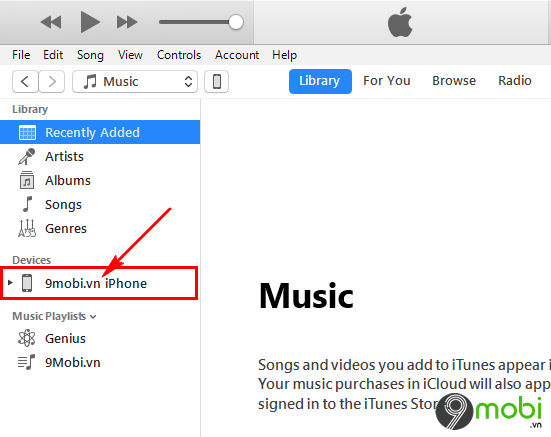
Bước 5 : Lúc này các bạn sẽ tiếp tục lựa chọn biểu tượng Tones (Nhạc chuông).
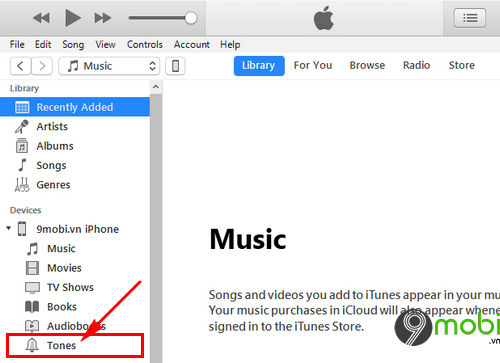
Bước 6 : Sau đó, chúng ta sẽ truy cập vào thư mục có chứa bản nhạc chuông Chạy Ngay Đi cho iPhone đã được tải về ở trên, và kéo biểu tượng này vào giao diện iTunes .
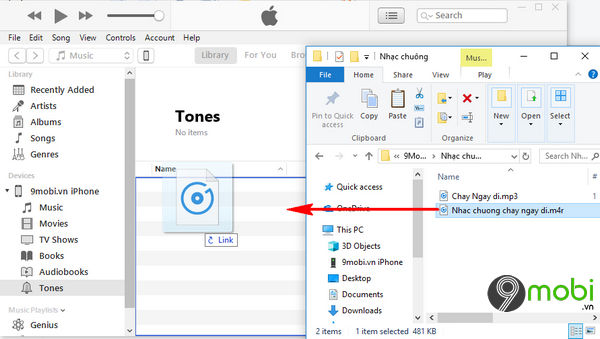
Bước 7 : Hệ thống sẽ ngay lập tức cập nhật danh sách nhạc chuông trên iPhone, và sẽ thấy bản nhạc này trong danh sách mới. Kế tiếp chúng ta sẽ ấn chọn biểu tượng thiết bị iPhone ở trên.
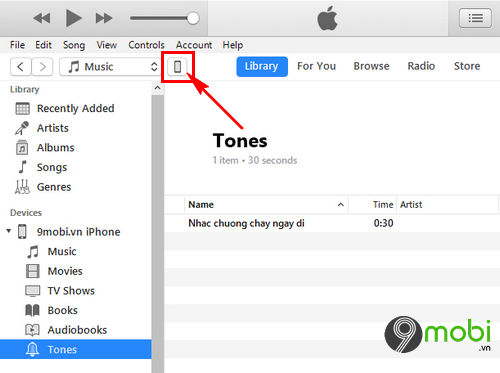
Bước 8 : Để hoàn tất quá trình copy nhạc chuông Chạy Ngay Đi cho iPhone bằng iTunes, các bạn ấn chọn mục Tones để kiểm tra danh sách nhạc chuông này 1 lần nữa.
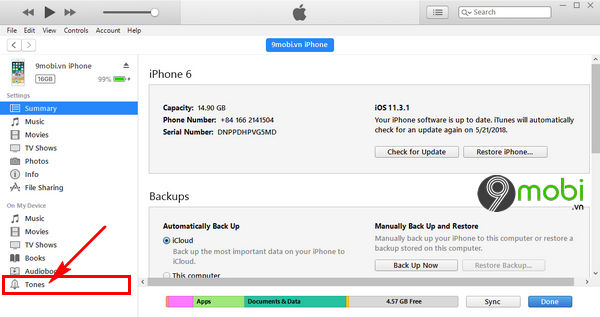
Kế tiếp ấn chọn xác nhận Sync để tiến hành đồng bộ dữ liệu iPhone với iTunes trên máy tính.
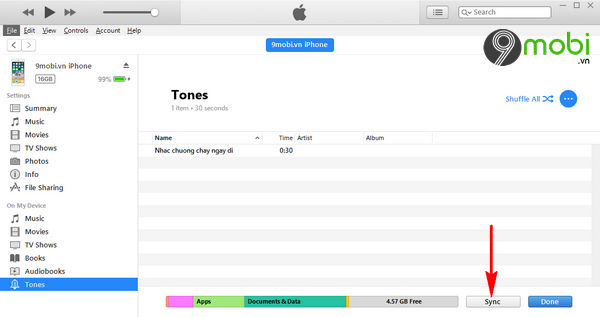
Và khi quá trình này kết thúc, chúng ta đã hoàn tất việc copy nhạc vào vào iPhone rồi đấy.
* Cách cài nhạc chuông Chạy Ngay Đi trên iPhone
Sau khi chúng ta đã copy nhạc chuông Chạy Ngay Đi này vào bộ nhớ thiết bị iPhone, chúng ta sẽ tiến hành việc cài nhạc chuông cho điện thoại như sau:
Bước 1 : Từ màn hình chính điện thoại, chúng ta sẽ ấn chọn ứng dụng Cài đặt (Settings), và lựa chọn mục Âm thanh (Sounds).
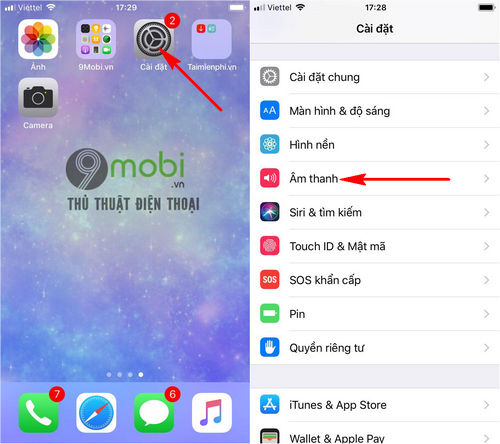
Bước 2 : Tại đây, chúng ta sẽ tiếp tục ấn chọn mục Nhạc chuông (Ringtones), và chúng ta sẽ thấy danh sách nhạc chuông trên bộ nhớ thiết bị cũng như bản nhạc chuông Chạy Ngay Đi này, ấn chọn vào nó.
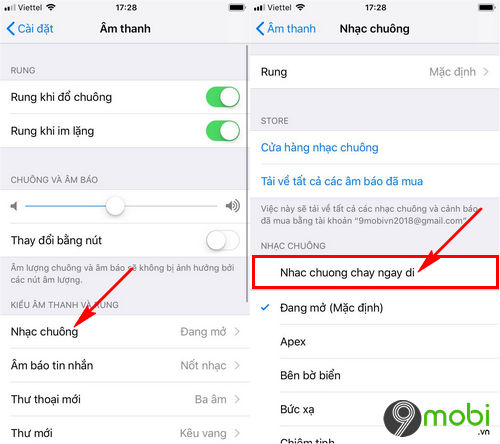
Bước 3 : Lúc này, hệ thống iPhone sẽ cho phép bạn nghe thử bản nhạc chuông mà chúng ta vừa đưa bài hát Chạy Ngay Đi làm nhạc chuông iPhone. Cuối cùng, các bạn ấn chọn lại biểu tượng quay về Âm Thanh để lưu lại thiết lập này.
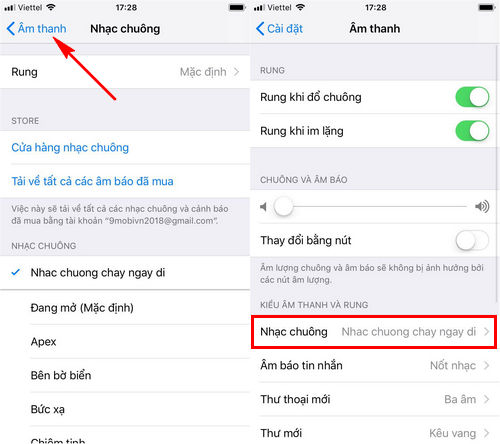
Và như vậy chúng ta đã hoàn tất việc tải và cài bài hát Chạy Ngay Đi làm nhạc chuông cho iPhone được nhiều người yêu thích hiện nay để làm thiết bị của mình trở nên cá tính và thú vị hơn mỗi khi có cuộc gọi đến điện thoại.
https://9mobi.vn/cach-dua-bai-hat-chay-ngay-di-lam-nhac-chuong-iphone-23009n.aspx
Bên cạnh đó, nếu như các bạn yêu thích ca sĩ Sơn Tùng MTP, đừng quên cách làm ảnh phong cách Chạy ngay đi trên điện thoại Android, iPhone để nhanh chóng có cho mình ảnh đại diện "chất" theo thần tượng, nghệ sĩ yêu thích của mình.